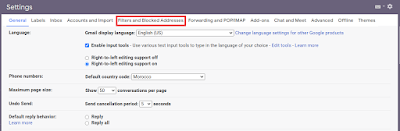الرسائل المزعجة و الرسائل الغير المرغوبة... كل هذا يصادف مستخدمي منصة Gmail و الأكثر إزعاجا هو تراكم مثل هذا الصنف من الرسائل إلى درجة أنه يبدأ مستخدمو المنصة في التفكير بترك الحساب القديم و إنشاء واحد جديد لتفادي هذا الإزعاج, لكن ما يجعلك تتراجع عن هذا القرار هو كون أن حسابك القديم بات معروف و مشارك مع العديد من المستخدمين أو أنه حساب رئيسي سجلت به حسابات ثانوية أو أنه حسابك المهني الذي تستخدمه لتبادل المعلومات العملية أو المهنية مما يستعصي عليك أن تتركه و تفتح حساب ثاني... لكن في هذه التدوينة صديقي صديقتي سنشاركك بميزة متاحة على حساب Gmail من خلالها ستساعدك على تفادي هذه الإزعاجات.
ميزة على Gmail لتفادي إزعاج الرسائل الغير المرغوبة
كما سبق و ذكرنا أنه من النقاط التي تجعلك مَعصوم اليدين في فتح حساب جديد و هذا جراء الإزعاجات التي تتلقاها بصندوق واردات حسابك Gmail سواء أكانت رسائل الإعلانية أم غيرها, هو كون أن حسابك هو حساب صار معروف و متداول بين الأطراف المهنيين و أيضا بين الأصدقاء و هذا ما يجعل تفكيرك لا ينصَب حول مسالة فتح حساب ثاني لكبح إزعاج الرسائل... لكن بخصوص هذه المسألة منصة Gmail كانت تدعم أحد المزايا أو لنقل أحد الأدوات التي تساعدك على عزل الرسائل المزعجة و تحديدا عزل الجهات المرسِلة للرسائل و هذا ما سنراه في ما يلي من التدوينة.
الحل الأول – الوضع الصامت
هذا الحل سيكون أنسب إذا كنت تتحصل على العديد من الرسائل عبارة عن أجوبة أو ردود تابعة لرسالة واحدة رئيسية مشتركة بين العديد من الأطراف, في هذه الحالة سيكون لك خيار الوضع الصامت هو أنسب خيار حتى لا تزعجك الأجوبة و الردود التي تتحصل عليها الرسالة الرئيسية من قبل الأطراف المشاركة بينهم, و لكي تتضح أمامك الرؤية أن هذا الأخير شبيه بالإشعارات لأحد المنشورات على الفيسبوك قمت سابقا بالتعليق عليه فكلما تحصل على تعليق جديد يلِجك إشعار حول الأمر. أما بخصوص تفعيل الوضع الصامت على الرسالة, المسألة لن تستدعي منك سوى التعليم على الرسالة الرئيسية, و بعدها سيتعين عليك اختيار خيار Mute بعدما قمت بالنقر على أيقونة النقاط الثلاث للإظهار المزيد من الخيارات, و هنا ستكون قد فعلت الوضع الصامت لهذه الدردشة.
لكن رغم ذلك هذا الحل هو أنسب فقط لمجال الدردشة أو تبادل الأجوبة و الردود تحت الرسالة الرئيسة...
الحل الثاني – تفعيل ميزة الفلترة
عن غرار الحل الأول نجد الحل الثاني أكثر فعالية إذا كنت تتحصل على العديد من الرسائل المزعجة من أطراف مختلفة بما في ذلك الرسائل الإعلانية أو رسائل العروض و أيضا رسائل الإشعارات الخاصة بمواقع التواصل الاجتماعي, في هذه الحال ما عليك سوى الاستعانة بميزة الفلترة المدمجة بمنصة Gmail و بناء قاعدة تمكنك من عزل هذه الرسائل و تفاديها أو تحويلها إلى سلة المهملات أو أي شيء من هذا القبيل و ذلك حسب ما تجده مناسب...
أما بخصوص بناء قاعدة فَلترة فمن الاسم سيتبادر بذهنك أنها مسألة معقدة لكن في الحقيقة التعبير العربي يعطيها حجم أكبر منها حيت هذه العملية بالكامل سهلة و تتم في خطوات معدودة.
وأول خطوة هو أن تقوم بالنقر على أيقونة الإعدادات التي تتمثل في أيقونة الترس لتتجه بك النافدة إلى نافدة الإعدادات الخاصة بمنصة Gmail.
بعدما ستفتح معك نافذة الإعدادات الخاصة بمنصة Gmail سيتعين عليك البحت على أحد العناوين لتبويبة " Filters and Blocked Addresses "
بعدها ستتجه بك النافدة إلى نافدة ثانية بها بعض الخصائص, لكن ما يهمنا هو خيار " Create a new filter " هنا ما عليك سوى تحديده بزر الفأرة و النقر عليه.
مباشرة ستفتح معك نافدة صغيرة منبثق تدخل بها بعض المعلومات التي تتمثل في تحديد جهة الواردات أو عنوان الرسالة و بعض الخصائص الثانية... بعدها قم بالنقر على زر create filter
فورها ستفتح نافدة ثانية تابعة للنافدة الأولى وهذه الأخيرة دورها يكمن في اتخاذ الإجراء حول الرسائل الوارد... و هنا يكون لك الخيار في الإجراء المناسب حسب ما تجده انسب سواء بحذف الرسالة أو تحويلها إلى سلة المهملات أو تعليمها كأنها رسالة مقروءة.
و في النهاية بعد إختيارك للإجراء المناسب و النقر على زر Create Filter ستظهر لك هذه القاعدة على شكل شريط ضمن قائمة " the Following filters are applied to all incoming mail " و منها أيضا يمكنك حذف القاعدة التي قمت بإنشائها من خلال خيار Delete أو التعديل عليها من خلال خيار Edite
الكاتب: بدر الدين فهيم